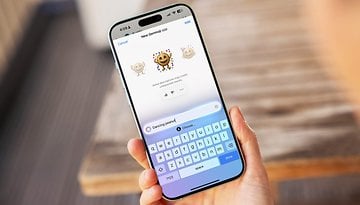Voici comment désactiver Doze depuis Android Marshmallow
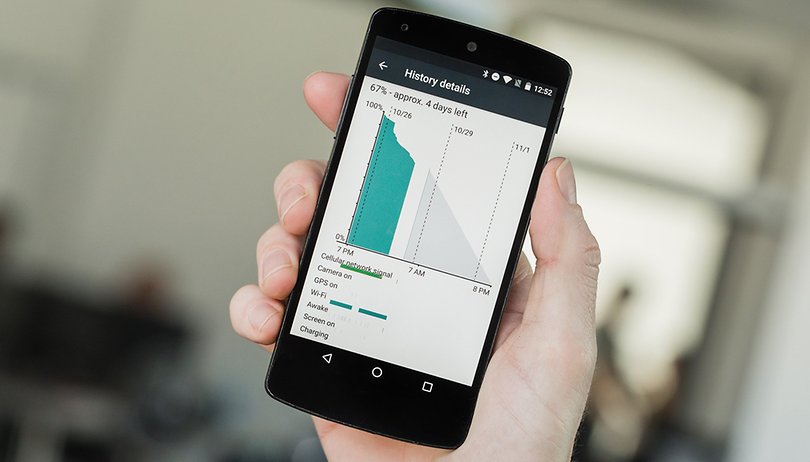

Introduit par Marshmallow (enfin Android M Preview Developer 1), l'arrivée de la fonctionnalité «sous-marine» qui est baptisée 'Doze' a été une véritable claque pour ma part, triplant ainsi l'autonomie de mon Google Nexus 5 en veille. Ceci étant dit, cette fonction - si excellente et prisée des utilisateurs - camoufle quelques imperfections sous son voile. En plus de les citer, nous allons également vous expliquer comment désactiver Doze sous Marshmallow.
Couper 'Doze' avec Marshmallow ? C'est possible !
Avant de commencer, vous devez savoir...
Maintenant connu sous le petit nom de «Doze», initialement, ce mode portait le nom de «Project Volta» lorsqu'il était encore en phase de développement dans les locaux de Google. Qualifiée comme «sous-marine» ou «dormante», cette fonction intelligente particulière et révolutionnaire est capable de doubler, et même de tripler l'autonomie en veille. Comment fonctionne-t-elle ? Lorsque l'écran de votre mobile (sous Marshmallow) s'éteint, votre Nexus passe alors dans un mode d'hibernation prolongée qui va freiner l'ensemble des processus en arrière-plan et ce, afin d'espacer le plus possible la synchronisation de ces derniers. Les ressources réclamées par les composants étant moins importantes/nombreuses, la batterie va alors être moins sollicitée, et ainsi prolonger son autonomie en veille.
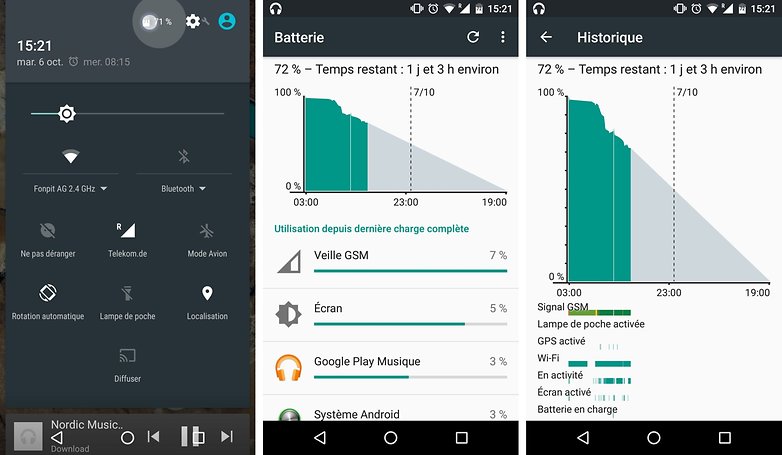
Pour quelle(s) raison(s) Doze est un problème ?
L'instabilité avec d'autres modes d'économie d'énergie
En intégrant cette fonction d'économie d'énergie avancée, Google a renforcé les fonctions proposées par Android, mais ne cache également pas son envie de vouloir mettre un peu d'ordre au sein des interfaces alternatives des autres fabricants. En effet, ces fameuses interfaces de constructeurs - qui modifient partiellement Android - abritent pour la plupart d'entre elles un ou plusieurs modes qui se dédient justement à l'économie d'énergie. Ceci étant dit, le géant californien avait dûment déclaré que ces modes alternatifs pouvaient créer des interférences avec le mode d'économie d'énergie natif de Google qu'est Doze. À l'heure actuelle, les retours à ce sujet sont encore minces puisque très peu d'appareils mobiles ont eu l'opportunité de profiter d'Android Marshmallow pour le moment.
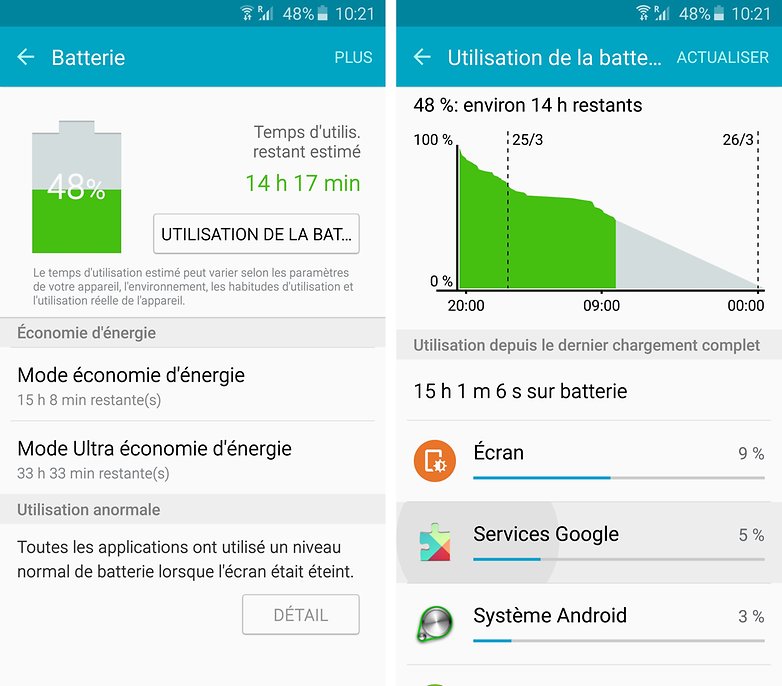
La coupure des notifications d'applications
Je ne pense pas que nous pouvons parler d'une imperfection, mais il faut savoir que Doze est incapable d'aller chercher les notifications lorsque votre terminal est en veille, sauf celles qui arrivent par les réseaux de téléphonie mobile. En revanche, une option (enfouie dans les paramètres) est capable d'interdire à Doze de couper les requêtes de certaines applications pour qu'elles puissent continuer à se synchroniser lorsque le mobile est en veille. Comment faire cela ? C'est justement que nous allons vous expliquer étape par étape dans la dernière partie de l'article.
Voici où désactiver Doze sous Marshmallow
Comme je l'évoquais tout au long de l'article, il existe un moyen, du moins une solution pour dire à Doze d'ignorer l'optimisation de la batterie pour telle ou telle application, mais pas de façon globale. En clair, cela veut dire que Doze peut ignorer certaines applications, de manière à qu'elles puissent continuer à se synchroniser en veille.
En quelques étapes simples, voici comment faire cela :
- Pour commencer, tirez la barre d'état/notification vers le bas,
puis cliquez sur la roue mécanique des paramètres en haut à droite.
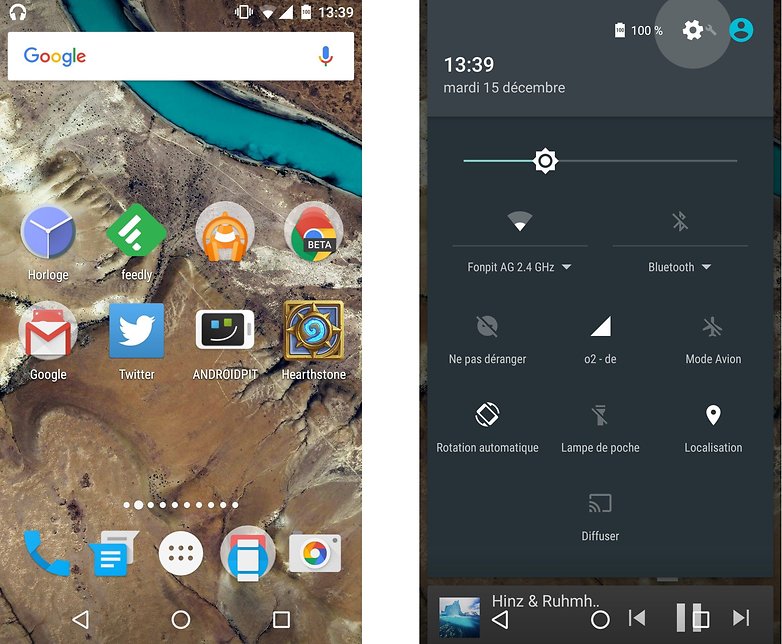
- Une fois que cela est fait, glissez dans la liste jusqu'à atteindre le menu 'Applications',
puis ouvrez-le et cliquez sur la roue mécanique en haut à droite qui ouvre un autre menu.
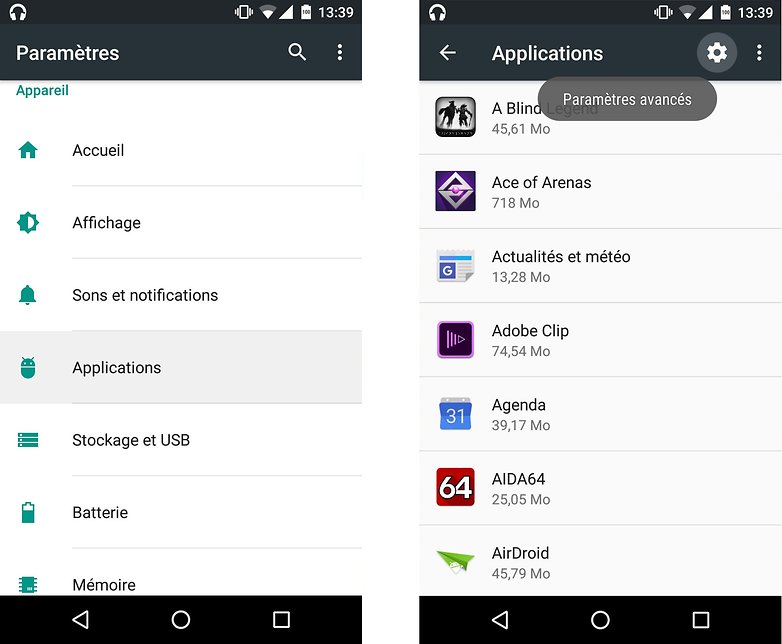
- après être entré dans le menu 'Configurer les applis', cliquez sur l'option 'Optimisation de la batterie'.
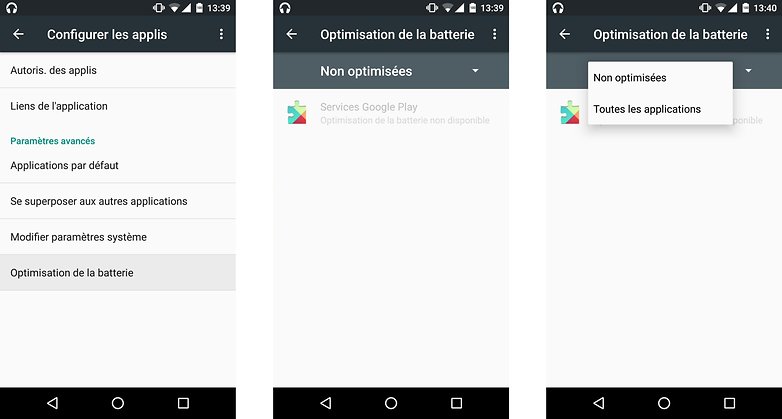
- Dans ce menu partagé en deux onglets, vous pourrez trouver les applications optimisées ou non.
- En cliquant sur le dépliant, vous aurez alors accès à l'onglet 'Toutes les applications'.
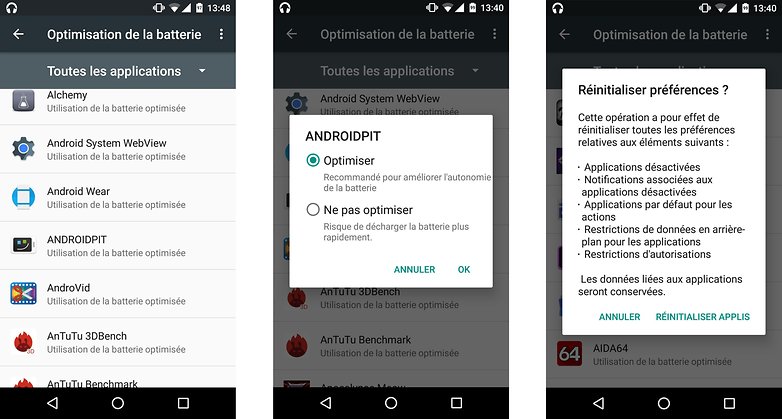
- Dans celui-ci, tapez sur l'application de votre choix pour 'Ne pas l'optimiser'.
- Voilà, vous savez maintenant comment optimiser ou non la batterie consommée par vos applis !
Remarque : cette fonction est disponible pour la TOTALITÉ des applications installées dans votre appareil, enfin à condition qu'il dispose d'Android 6.0 Marshmallow ou d'une version plus récente du système.
- Comment (ré)installer Android Marshmallow sur Nexus 5, 5X, 6P, 6, 7, 9 et Player
- Android Marshmallow : toutes les fonctionnalités et quels appareils l'auront ?
Nous arrivons maintenant au bout de l'article. Si vous rencontrez des soucis ou un autre profil quel qu'il soit, n'oubliez pas que les commentaires sont là pour ça. Moi-même, l'équipe ou la communauté se fera un plaisir de vous aider.